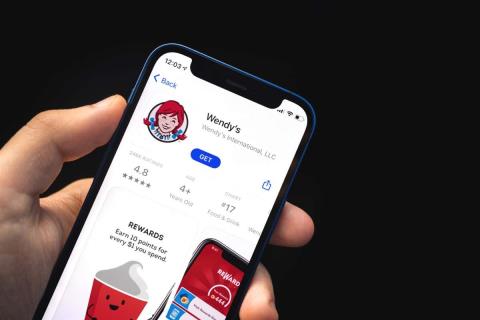Verursacht die mobile App von Wendy's Probleme beim Anmelden bei Ihrem Konto oder beim Bestellen von Artikeln? Möglicherweise haben Sie es mit einer fehlerhaften Anwendung zu tun . Es gibt viele Gründe, warum eine App auf einem Smartphone fehlerhaft wird. Wir zeigen Ihnen, wie Sie Wendy's App-Probleme auf Ihrem iPhone oder Android lösen.
Einige Gründe, warum Ihre Wendy's-App Probleme verursacht, sind eine inaktive Internetverbindung, ein fehlerhafter App-Cache, ein Ausfall der Wendy's-Server, beschädigte App-Dateien und vieles mehr.
Inhaltsverzeichnis

Prüfe deine Internetverbindung
Wendy's ist auf die Internetverbindung Ihres Telefons angewiesen, um Ihre Kontoinformationen und andere Artikel abzurufen. Die App kann dies nicht tun, wenn Ihr Telefon über eine inaktive Internetverbindung verfügt.
Überprüfen Sie, ob die Internetverbindung Ihres Telefons funktioniert. Sie können dies tun, indem Sie einen Webbrowser auf Ihrem Telefon öffnen und auf eine Website zugreifen. Ihre Website wird nicht geladen, wenn auf Ihrem Telefon Internetprobleme auftreten.
Versuchen Sie in diesem Fall, Ihre Verbindungsprobleme zu lösen , indem Sie Ihren Router neu starten , die Verbindung zu Ihrem Netzwerk trennen und erneut herstellen und vieles mehr.
Verwenden Sie eine alternative Internetverbindung
Manchmal funktioniert Ihre Wendy's-App nicht einmal bei einer aktiven Internetverbindung. Das liegt daran, dass Ihre Verbindung entweder instabil oder schlecht ist. Dies führt zu Problemen für Wendy's beim Abrufen von Menüs und anderen Artikeln von den Servern des Unternehmens.
Wechseln Sie in diesem Fall Ihre Internetverbindung und prüfen Sie, ob das Problem dadurch behoben wird. Sie können zu einer Wi-Fi-Verbindung wechseln, wenn Sie über mobile Daten verfügen, oder Mobilfunkdaten verwenden, wenn Sie sich derzeit in einem drahtlosen Netzwerk befinden.
Überprüfen Sie, ob Wendys Server ausgefallen sind
Wendy's ruft Ihre Kontodaten und andere Informationen von den Servern seines Unternehmens ab. Wenn diese Server ausfallen, werden Sie Probleme bei der Verwendung der App haben. Es kommt selten vor, dass Server ausfallen, aber das kommt vor.
Sie können eine Website wie „Is It Down Right Now?“ aufrufen. um zu überprüfen, ob Wendys Server ausgefallen sind. Auf der Website erfahren Sie, ob Benutzer Probleme bei der Verwendung der App auf ihren Telefonen gemeldet haben.

Wenn auf dieser Website angegeben wird, dass auf den Servern von Wendy Probleme auftreten, warten Sie, bis das Unternehmen diese Probleme behebt und die App-Dienste wieder hochfährt.
Starten Sie Ihr iPhone oder Android-Telefon neu
Kleinere Störungen Ihres Betriebssystems können dazu führen, dass Wendys App nicht funktioniert. Obwohl Ihre installierten Apps von den Systemfunktionen Ihres Telefons isoliert sind, sind diese Apps dennoch auf einige Ihrer Systemfunktionen angewiesen. Ein geringfügiges Problem mit dem System Ihres Telefons kann dazu führen, dass Ihre Apps nicht funktionieren.
In diesem Fall können Sie versuchen, diese kleineren Probleme zu beheben, indem Sie Ihr Telefon neu starten .
Auf Android
- Halten Sie die Power- Taste gedrückt, um das Power- Menü zu öffnen.
- Wählen Sie im Menü „Neustart“ aus , um Ihr Gerät aus- und wieder einzuschalten.

- Öffnen Sie Ihre Wendy’s -App.
Auf dem iPhone
- Halten Sie die Tasten „Lautstärke erhöhen + Seite “ oder „Lautstärke verringern + Seite “ auf Ihrem iPhone gedrückt .
- Ziehen Sie den Schieberegler, um Ihr Telefon auszuschalten.
- Schalten Sie Ihr Telefon ein, indem Sie die Seitentaste gedrückt halten .
- Starten Sie Ihre Wendy’s -App.
Leeren Sie Wendys App-Cache
Viele Apps erstellen und speichern Cache-Dateien auf Ihrem Telefon, um Ihr App-Erlebnis zu verbessern. Manchmal werden diese App-Cache-Dateien beschädigt, was dazu führt, dass Ihre Apps nicht mehr funktionieren oder nicht richtig funktionieren. Dies kann bei Ihrer Wendy's-App der Fall sein.
Möglicherweise ist der App-Cache von Wendy auf Ihrem Telefon fehlerhaft, sodass die App nicht mehr funktioniert. Glücklicherweise können Sie dieses Problem beheben, indem Sie die fehlerhaften Dateien Ihrer App löschen . Dabei gehen weder Ihre Kontodaten noch andere Elemente verloren.
Beachten Sie, dass Sie die Cache-Dateien einer App nur auf Android löschen können. Das iPhone erlaubt das nicht.
- Öffnen Sie die App-Schublade auf Ihrem Telefon, tippen und halten Sie auf Wendy’s und wählen Sie App-Info aus .
- Wählen Sie im folgenden Bildschirm Speichernutzung aus.
- Wählen Sie Cache löschen, um die Cache-Dateien Ihrer App zu löschen.
- Starten Sie Ihre Wendy’s -App.
Aktualisieren Sie Wendy's auf Ihrem iPhone oder Android-Telefon
Veraltete App-Versionen sind häufig der Grund für Probleme mit Ihren Apps. Eine alte App-Version weist normalerweise viele Probleme auf. Wenn Sie Ihre App also längere Zeit nicht aktualisiert haben, kann dies der Grund dafür sein, dass Sie diese App nicht auf Ihrem Telefon verwenden können.
Sie können das beheben, indem Sie Ihre App auf die neueste Version aktualisieren .
Auf Android
- Öffnen Sie den Google Play Store auf Ihrem Telefon.
- Finden Sie Wendy’s im Laden.
- Wählen Sie „Aktualisieren“ , um die App zu aktualisieren.
Auf dem iPhone
- Starten Sie den App Store auf Ihrem iPhone.
- Wählen Sie unten Updates aus.
- Wählen Sie „Aktualisieren“ neben „Wendy’s“ in der Liste.
Melden Sie sich ab und wieder bei Ihrem Wendy's-Konto an
Wenn Ihre Wendy's-App immer noch nicht funktioniert, melden Sie sich ab und wieder bei Ihrem Konto in der App an, um das Problem möglicherweise zu beheben. Dies liegt daran, dass bei Ihrer App möglicherweise ein Anmeldesitzungsproblem auftritt, das durch Abmelden und erneutes Anmelden behoben werden kann.
Um sich erneut anzumelden, benötigen Sie Ihre Wendy's-Anmeldedaten. Halten Sie diese also griffbereit.
- Öffnen Sie Wendy’s auf Ihrem Telefon.
- Wählen Sie unten rechts Konto aus.
- Wählen Sie im Menü Einstellungen .
- Wählen Sie „Abmelden“, um sich von Ihrem Konto abzumelden.
- Melden Sie sich erneut mit Ihren Anmeldedaten an.
Beheben Sie, dass Wendys App nicht funktioniert, indem Sie die App neu installieren
Wenn die oben genannten Methoden Ihr Problem nicht lösen, ist Ihre App möglicherweise problematisch. In diesem Fall können Sie das Problem beheben, indem Sie die App auf Ihrem Telefon deinstallieren und erneut installieren. Durch die Deinstallation der App werden alle Dateien von Ihrem Telefon gelöscht. Durch erneutes Herunterladen der App werden alle Arbeitsdateien wiederhergestellt.
Sie müssen sich erneut bei Ihrem Konto anmelden, wenn Sie die App erneut herunterladen. Halten Sie daher Ihre Wendy's-Anmeldedaten bereit.
Auf Android
- Suchen Sie Wendy’s in der App-Schublade Ihres Telefons, tippen und halten Sie die App und wählen Sie „Deinstallieren“ aus .
- Wählen Sie in der Eingabeaufforderung „OK“ , um die App zu entfernen.
- Installieren Sie Ihre App neu, indem Sie den Play Store öffnen, Wendy’s suchen und „Installieren“ auswählen .
Auf dem iPhone
- Tippen und halten Sie „Wendy’s“ auf dem Startbildschirm Ihres iPhones.
- Wählen Sie im Menü „App entfernen“ > „App löschen“ .
- Laden Sie die App erneut herunter, indem Sie den App Store öffnen, Wendy’s suchen und das Download-Symbol auswählen.
Lösen Sie Wendy's App-Probleme auf Ihrem iPhone oder Android
Aus verschiedenen Gründen funktioniert Wendy's auf Ihrem Telefon nicht richtig oder funktioniert nicht mehr . Um Ihre App reparieren zu können, müssen Sie das zugrunde liegende Problem finden und beheben. Die oben beschriebenen Methoden werden Ihnen dabei helfen.
Wenn die Probleme mit Ihrer Wendy's-App behoben sind, können Sie die App starten und mit der Bestellung Ihrer Lieblingsartikel beginnen. Genießen!